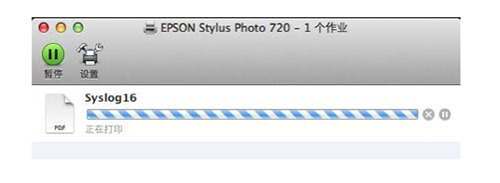| 行业类别 | 格式 | 大小 |
|---|---|---|
| Mac网络工具 | dmg | 2.3M |
描述
双频无线路由器打印服务器客户端软件Mac版是一款首先要确保局域网中的电脑已安装连接到打印机驱动程序。然后在路由器管理界面菜单“网络共享”-“打印服务器”中将打印服务器状态确认为“在线”。
软件说明
1、适用TL-WDR3300 V1.0、TL-WDR3310 V1.0、TL-WDR4310 V1.0、TL-WDR4320 V1.0、TL-WDR7500 V2.0、TL-WDR7500 V3.0、TL-WDR7500 V4.0、TL-WDR7500 V5.0、TL-WDR4900 V2.0、TL-WDR8600 V1.0机型;
2、增加对Mac OS X 10.10系统的支持。
注意:Mac OS X 10.11版本系统不能安装此打印服务器软件,否则会导致MacBook系统无法正常启动。对于已安装打印服务器客户端的MacBook,升级到Mac OS X 10.11版本之前,请先卸载打印服务器客户端软件。
使用方法
需要使用打印服务的电脑必须先进行以下操作(否则无法打印):
【1】确保电脑已安装共享打印机的驱动程序。
【2】将打印机连接到双频路由器的USB接口上并开机启动。
登录路由器管理界面,在网络共享>>打印服务器中将打印服务器状态确认为在线,如下图:
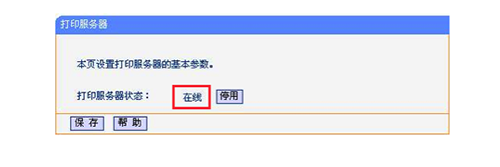
1、解压打印服务器控制程序
解压下载到电脑的打印服务器控制程序压缩包
2、运行安装软件
打开解压后的文件,双击TP-LINK USB Printer Controller Installer图标,开始安装
3、开始安装
弹出以下安装界面,点击Install按钮
4、安装完毕,重启电脑
弹出安装完毕界面,点击Restart重启电脑
电脑重启完毕后,在Dock栏可以看到打印服务器客户端,如下图:

1、运行控制程序
打开TP-LINK打印服务器控制程序,点击Auto键,如下:
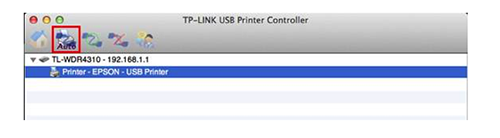
点击设置自动连接打印机:

2、选择打印机
在弹出打印机清单界面,选择对应打印机型号,点击Apply,如下图所示:
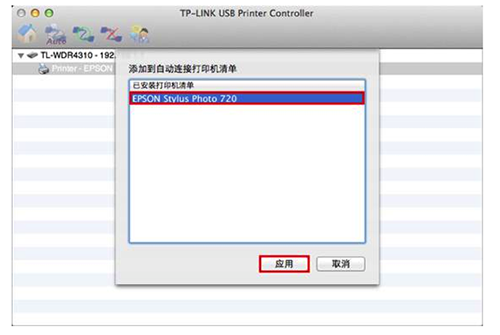
3、安装成功
在打印服务器控制程序界面上,显示的对应打印机名称后会有自动连接打印机,如下图所示:
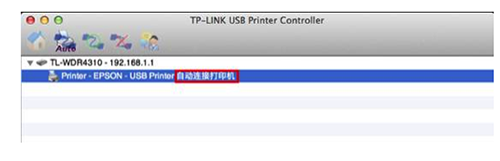
注意:如设备名称显示为乱码,不影响打印。该软件必须处于运行状态,否则将不能打印。
至此,双频路由器的打印服务器功能设置完成,在局域网中安装TP-LINK打印服务器控制程序的电脑则可以实现共享打印。
在打印文件时,选择路由器的USB接口所接打印机的型号即可,与普通的打印并无区别,如下图所示:
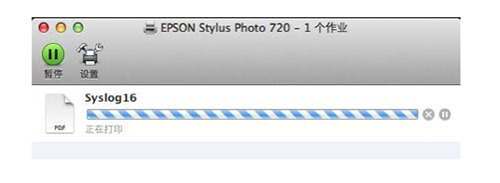
文件信息
更新时间:2024-11-21
更新时间:2022-03-18
大小:2.3M
版本:V1.14.1127官方官方版
类型:Mac网络工具
平台:Mac
预览效果